Vai trò của Serial number là gì?
Số Serial Number trên laptop là một thông tin quan trọng. Serial Number thường là một dãy kí tự liền nhau bao gồm cả chữ cái và số tự nhiên. Serial Number giúp chúng ta dễ dàng quản lý, bảo vệ và xác minh. Bạn có thể kiểm tra xuất xứ, ngăn ngừa hàng giả, kiểm tra tình trạng bảo hành chỉ đơn giản thông qua Serial Number này.
Khi bạn cần sửa chữa laptop, các nhân viên kĩ thuật cũng sẽ cần đến thông tin số Serial của máy để biết được cấu hình máy, đời máy và những linh kiện máy đang dùng để tư vấn chính xác.
Quan trọng là thế, nhưng với những người dùng phổ thông như chúng ta, không có nhiều người biết xem số serial number ở đâu. Vì vậy, trong bài viết này LaptopTCL xin tổng hợp cho bạn những cách xem serial number đơn giản nhất. Ngoài ra, số Serial Number còn có rất nhiều công dụng hữu ích khác mà tôi sẽ đề cập đến trong bài blog này. Mời các bạn đọc bài viết!
5 cách kiểm tra Serial Number trên laptop đơn giản dễ làm
Lưu ý: Mỗi cách bên dưới có thể sẽ phù hợp với mỗi dòng laptop khác nhau nên bạn hãy chịu khó thử các cách được nếu bên dưới nhé.
1. Kiểm tra số Serial ở mặt dưới máy
Đây là cách đơn giản nhất, đa số các dòng laptop đều có miếng dán thông tin kèm theo ở mặt dưới, bạn chỉ cần lật ngược máy lại và kiểm tra số Serial được ghi trên đó.
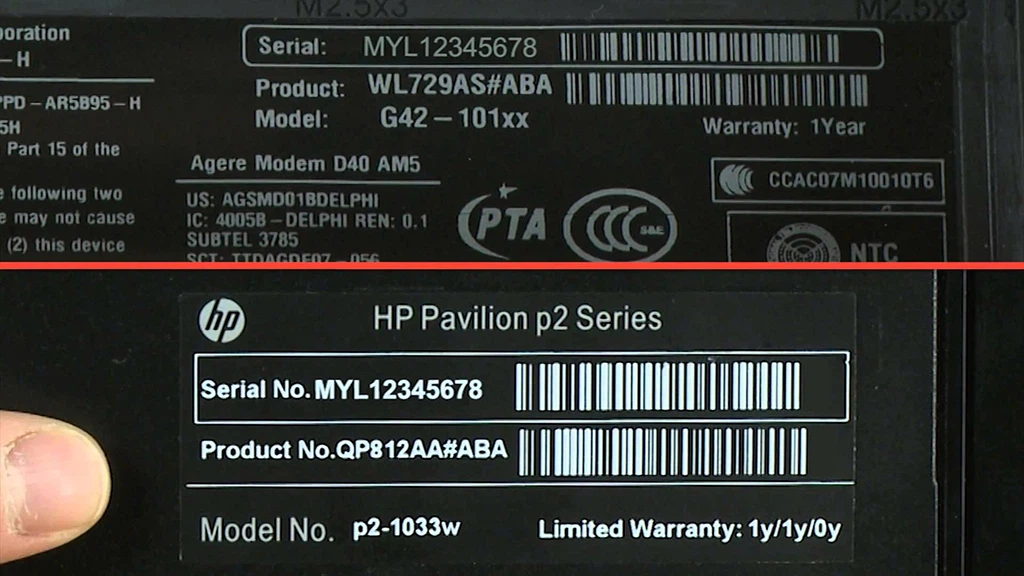
2. Kiểm tra bằng dòng lệnh trong CMD
Đây là cách kiểm tra đơn giản và gọn lẹ nhất, bạn chỉ cần dùng tổ hợp phím "Windows" + "R" để khởi chạy hộp thoại Run, sau đó gõ cmd và nhấn Enter. Trên màn hình sẽ xuất hiện cửa sổ sau:
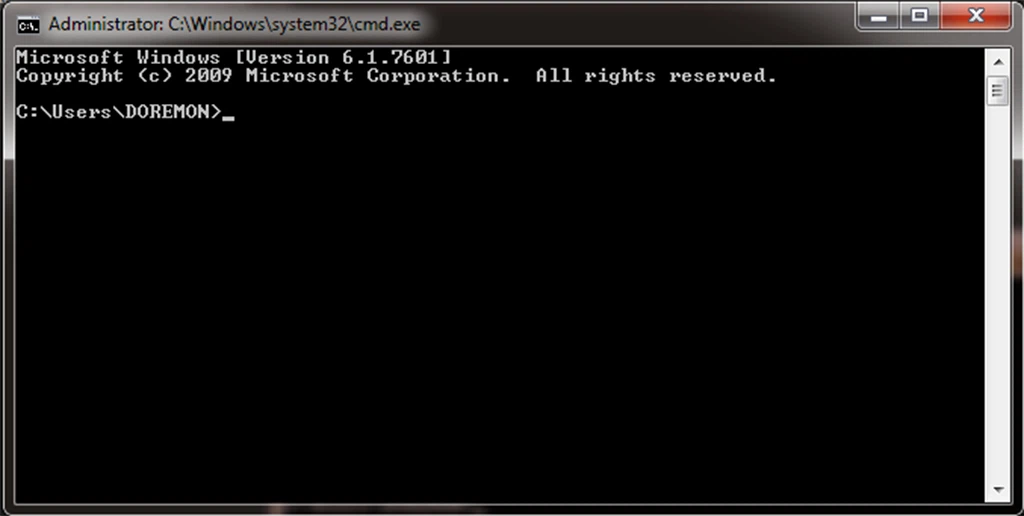
Sau đấy các bạn gõ vào cửa sổ dòng lệnh wmic bios get serial number để kiểm tra số Serial của laptop hoặc dùng lệnh wmic csproduct get name để kiểm tra tên dòng laptop của mình.
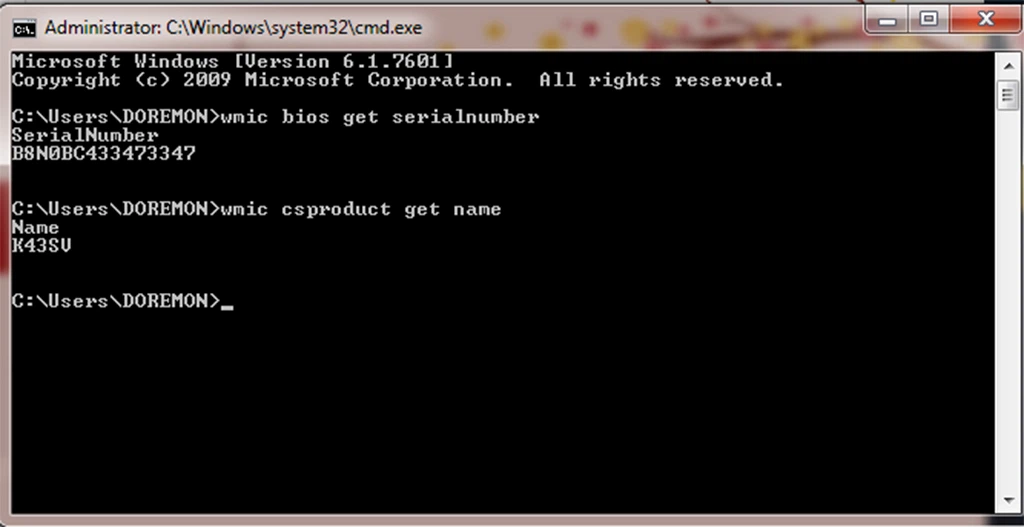
3. Kiểm tra số Serial thông qua Bios
Ngay khi màn khởi động laptop vừa xuất hiện, bạn có thể dùng một trong các phím sau ESC, F2, F8 hoặc F12 tùy từng dòng laptop để truy cập vào bios của máy và tìm số Serial laptop như hình bên dưới.
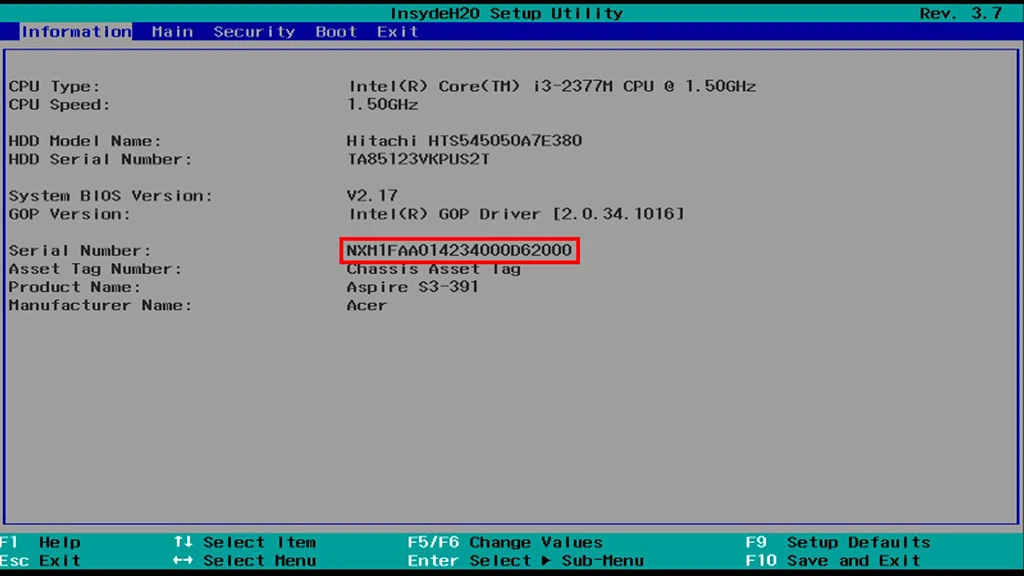
4. Kiểm tra Serial Number bằng PowerShell
Bước 1: Vào Start gõ PowerShell => bấm Enter.

Bước 2: Vào cửa sổ Windows PowerShell gõ lệnh ”gwmi win32_bios | fl SerialNumber” => ấn Enter.
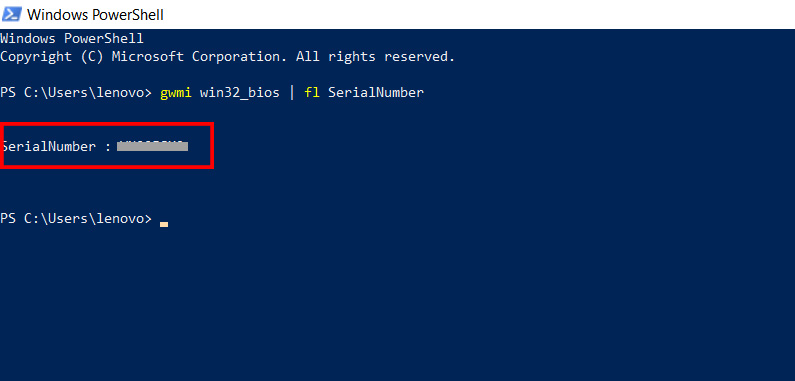
5. Kiểm tra số Serial bằng phần mềm
Bạn có thể tải phần mềm Everest bản portable (tải về chạy luôn không cần cài đặt) tại đây. Khi khởi động phần mềm, nó sẽ tự thu thập tất cả thông tin về laptop và bạn có thể xem số Serial laptop như hình bên dưới.
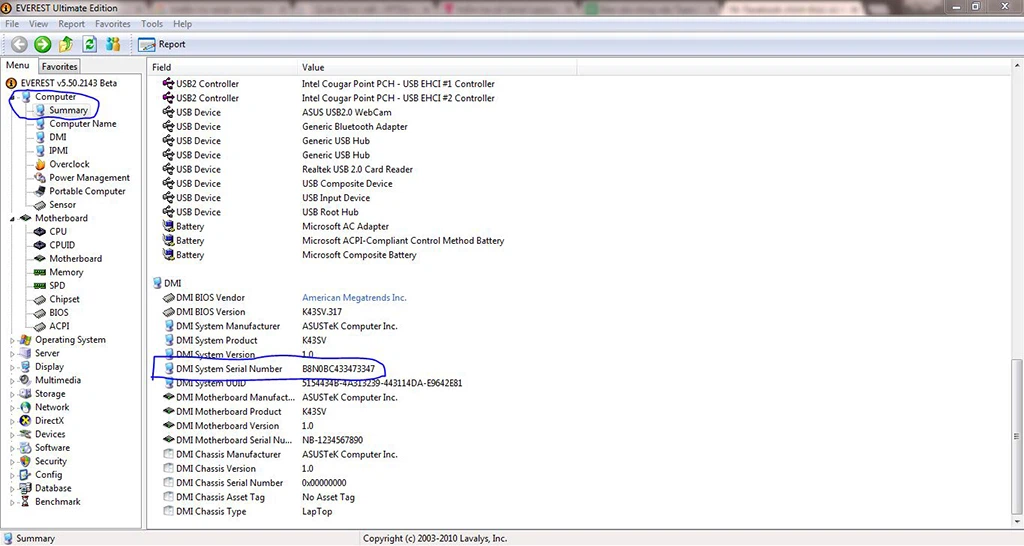
Những công dụng hữu ích khác của Serial Number có thể bạn không biết
Chống giả & kiểm chứng chính hãng
- Xác thực thiết bị: Tra cứu serial trên trang chính hãng để đảm bảo máy không bị làm nhái, tráo linh kiện.
- Nhận diện hàng dựng/đã tháo lắp: Một số linh kiện thay thế không khớp serial gốc sẽ được hệ thống cảnh báo.
Quản lý bảo hành (Warranty)
- Kích hoạt và theo dõi thời gian bảo hành: trung tâm bảo hành sẽ tra cứu Serial Number để biết ngày sản xuất, ngày kích hoạt bảo hành, điều kiện bảo hành (tại chỗ hay gửi máy).
- Gia hạn hoặc mua thêm gói bảo hành mở rộng cũng dựa trên S/N.
Theo dõi lịch sử sửa chữa và nâng cấp
- Mỗi lần bạn đem máy đi sửa hoặc nâng cấp linh kiện chính hãng (RAM, SSD…), trung tâm sẽ ghi nhận Serial Number để liên kết lịch sử thao tác, chi tiết linh kiện đã thay.
- Tính minh bạch cao khi chuyển nhượng máy cũ.
Thu hồi sản phẩm (Product Recall)
- Nếu nhà sản xuất phát hiện lỗi (ví dụ lỗi pin, lỗi main), họ sẽ công bố danh sách Serial Number các lô sản phẩm cần thu hồi.
- Nhờ đó, bạn được thông báo và xử lý kịp thời.
Kết luận
Tóm lại, Serial Number không đơn thuần là “dãy số”; nó là chìa khóa để:
- Xác thực (hàng thật vs. hàng giả)
- Quản lý (bảo hành, sửa chữa, thu hồi, tài sản)
- Bảo mật (phần mềm, truy cập, xóa dữ liệu từ xa)
- Hỗ trợ (kỹ thuật, bảo hiểm, chính sách ưu đãi)


 Laptop Mới
Laptop Mới Laptop Cũ
Laptop Cũ Linh Kiện Laptop
Linh Kiện Laptop PC - Linh Kiện PC
PC - Linh Kiện PC Phụ Kiện Laptop, PC
Phụ Kiện Laptop, PC Bàn Phím, Chuột, Loa, Tai Nghe
Bàn Phím, Chuột, Loa, Tai Nghe Thiết Bị Điện Tử
Thiết Bị Điện Tử Sửa Chữa Laptop - PC
Sửa Chữa Laptop - PC













Viết bình luận
Bình luận
Hiện tại bài viết này chưa có bình luận.